Αναφορές
Οι αναφορές σάς επιτρέπουν να αποκτήσετε πρόσβαση και να φιλτράρετε δεδομένα από τη βάση δεδομένων με εύχρηστο τρόπο. Το παράθυρο αναφορών αποτελείται από δύο καρτέλες:
•Κατηγορίες και πρότυπα - αυτή είναι η καρτέλα προεπιλογής για την ενότητα Αναφορές. Περιλαμβάνει μια επισκόπηση των κατηγοριών και προτύπων αναφορών. Εδώ μπορείτε να δημιουργήσετε νέες αναφορές και κατηγορίες ή να εκτελέσετε άλλες ενέργειες που σχετίζονται με τις αναφορές.
•Προγραμματισμένες αναφορές - αυτή η καρτέλα παρέχει μια επισκόπηση των προγραμματισμένων αναφορών. Επίσης, εδώ μπορείτε να προγραμματίσετε μια νέα αναφορά.
•Αρχειοθήκη αναφορών MDR – αυτή η καρτέλα παρέχει μια επισκόπηση των αναφορών ESET MDR.
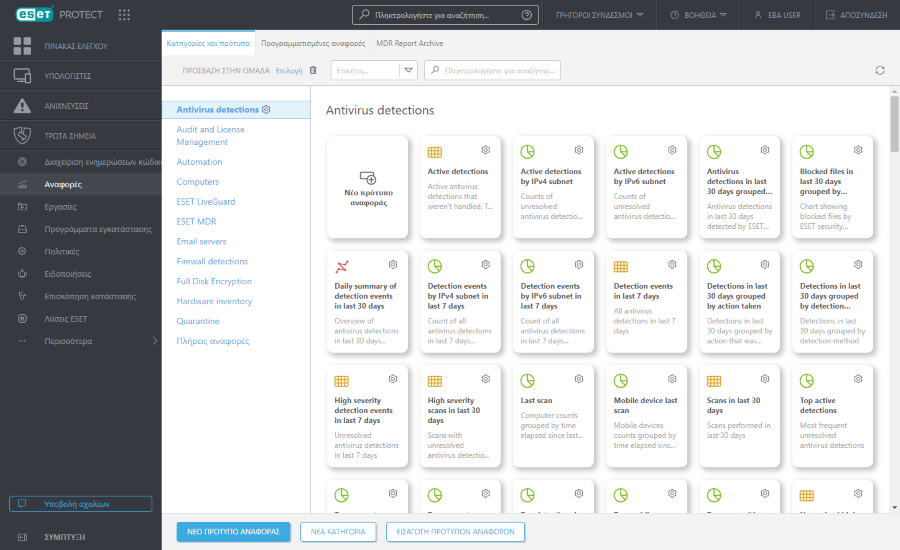
Οι αναφορές δημιουργούνται από πρότυπα τα οποία κατηγοριοποιούνται κατά τύπο αναφοράς. Μια αναφορά μπορεί να δημιουργηθεί αμέσως ή να προγραμματιστεί για να δημιουργηθεί αργότερα. Για να δημιουργήσετε και να δείτε την αναφορά αμέσως, κάντε κλικ στο στοιχείο Δημιουργία τώρα, που βρίσκεται δίπλα από το πρότυπο αναφοράς που θέλετε. Μπορείτε να χρησιμοποιήσετε προκαθορισμένα πρότυπα αναφορών από τη λίστα Κατηγορίες και πρότυπα ή μπορείτε να δημιουργήσετε ένα νέο πρότυπο αναφορών με προσαρμοσμένες ρυθμίσεις. Κάντε κλικ στο στοιχείο Νέο πρότυπο αναφοράς για να ανοίξει ο οδηγός προτύπου αναφοράς και καθορίστε προσαρμοσμένες ρυθμίσεις για τη νέα αναφορά. Επίσης, μπορείτε να δημιουργήσετε μια νέα κατηγορία αναφοράς (Νέα κατηγορία) ή να εισαγάγετε πρότυπα αναφοράς που έχετε εξάγει προηγουμένως (Εισαγωγή προτύπων αναφοράς).
![]() Υπάρχει μια Γραμμή αναζήτησης στο επάνω μέρος της σελίδας. Μπορείτε να αναζητήσετε τα ονόματα κατηγορίας και προτύπου, όχι τις περιγραφές.
Υπάρχει μια Γραμμή αναζήτησης στο επάνω μέρος της σελίδας. Μπορείτε να αναζητήσετε τα ονόματα κατηγορίας και προτύπου, όχι τις περιγραφές.
Μπορείτε να χρησιμοποιήσετε ετικέτες για να φιλτράρετε τα στοιχεία που εμφανίζονται.
![]() Το κουμπί φίλτρου Ομάδα πρόσβασης επιτρέπει στους χρήστες να επιλέξουν μια στατική ομάδα και να φιλτράρουν τα αντικείμενα που προβάλλονται ανάλογα με την ομάδα στην οποία περιέχονται.
Το κουμπί φίλτρου Ομάδα πρόσβασης επιτρέπει στους χρήστες να επιλέξουν μια στατική ομάδα και να φιλτράρουν τα αντικείμενα που προβάλλονται ανάλογα με την ομάδα στην οποία περιέχονται.
Χρήση των προτύπων αναφορών
Επιλέξτε ένα πρότυπο αναφοράς και κάντε κλικ στο εικονίδιο γραναζιού ![]() στο πλακίδιο του προτύπου αναφοράς. Είναι διαθέσιμες οι παρακάτω επιλογές:
στο πλακίδιο του προτύπου αναφοράς. Είναι διαθέσιμες οι παρακάτω επιλογές:
|
Θα δημιουργηθεί η αναφορά και μπορείτε να αναθεωρήσετε τα δεδομένα εξόδου. |
|
Κάντε κλικ στο στοιχείο Λήψη για δημιουργία και λήψη της αναφοράς. Μπορείτε να επιλέξετε έναν από τους εξής τύπους αρχείου: .pdf ή .csv. η μορφή CSV είναι κατάλληλη μόνο για δεδομένα πίνακα και χρησιμοποιεί ; (ερωτηματικό) ως διαχωριστικό. Εάν πραγματοποιήσετε λήψη μιας αναφοράς CSV και δείτε αριθμούς σε μια στήλη όπου αναμένετε κείμενο, συνιστάται να πραγματοποιήσετε λήψη μιας αναφοράς PDF για να δείτε τις τιμές κειμένου. |
|
Προγραμματισμός αναφοράς - μπορείτε να τροποποιήσετε το ερέθισμα προγραμματισμού, τον περιορισμό και την παράδοση αναφοράς. Μπορείτε να βρείτε όλες τις προγραμματισμένες αναφορές στην καρτέλα Προγραμματισμένες αναφορές. |
|
Επεξεργαστείτε ένα υπάρχον πρότυπο αναφορών. Ισχύουν οι ίδιες ρυθμίσεις και επιλογές που χρησιμοποιούνται στη δημιουργία νέου προτύπου αναφορών. |
|
Δείτε το Αρχείο καταγραφής ελέγχου για το επιλεγμένο στοιχείο. |
|
Δημιουργήστε μια νέα αναφορά βάσει της επιλεγμένης αναφοράς (απαιτείται νέο όνομα για το διπλότυπο). |
|
Καταργήστε πλήρως το επιλεγμένο πρότυπο αναφορών. |
|
Το πρότυπο αναφοράς θα εξαχθεί σε ένα αρχείο .dat. |
Χρήση των κατηγοριών αναφορών
Επιλέξτε την κατηγορία αναφοράς και κάντε κλικ στο εικονίδιο γραναζιού ![]() . Είναι διαθέσιμες οι παρακάτω επιλογές:
. Είναι διαθέσιμες οι παρακάτω επιλογές:
|
Εισαγάγετε ένα Όνομα για να δημιουργήσετε μια νέα κατηγορία προτύπων αναφορών. |
|
Δημιουργήστε ένα νέο προσαρμοσμένο πρότυπο αναφορών. |
|
Καταργήστε πλήρως την επιλεγμένη κατηγορία προτύπου αναφοράς. |
|
Μετονομάστε την υπάρχουσα κατηγορία προτύπου αναφοράς. |
|
Δείτε το Αρχείο καταγραφής ελέγχου για το επιλεγμένο στοιχείο. |
|
Η κατηγορία προτύπου αναφοράς και όλα τα πρότυπα που περιλαμβάνει θα εξαχθούν σε ένα αρχείο .dat. Αργότερα, μπορείτε να εισαγάγετε την κατηγορία με όλα τα πρότυπα κάνοντας κλικ στο στοιχείο Εισαγωγή προτύπων αναφοράς. Αυτό είναι χρήσιμο, για παράδειγμα, όταν θέλετε να μετεγκαταστήσετε τα προσαρμοσμένα πρότυπα αναφορών σας σε άλλο διακομιστή ESET PROTECT. |
|
Μετακινήστε το αντικείμενο σε μια άλλη στατική ομάδα, όπου θα είναι διαθέσιμο σε χρήστες με επαρκή δικαιώματα για την ομάδα προορισμού. Η αλλαγή της Ομάδας πρόσβασης είναι χρήσιμη κατά την επίλυση ζητημάτων πρόσβασης με άλλους χρήστες. Η ομάδα πρόσβασης ορίζει τη στατική ομάδα του αντικειμένου και την πρόσβαση στο αντικείμενο με βάση τα δικαιώματα πρόσβασης του χρήστη. |
Η δυνατότητα Εισαγωγή προτύπων αναφορών / |
Δικαιώματα για τις αναφορές
Οι αναφορές είναι στατικά αντικείμενα που βρίσκονται σε μια δομή αντικειμένων στη βάση δεδομένων ESET PROTECT. Κάθε νέο πρότυπο αναφοράς αποθηκεύεται στην οικιακή ομάδα του χρήστη που το δημιούργησε. Για να αποκτήσετε πρόσβαση σε μια αναφορά, θα χρειαστείτε δικαιώματα με τη λειτουργικότητα Αναφορές και Πίνακας ελέγχου. Επίσης, πρέπει να έχετε δικαιώματα στα αντικείμενα που ελέγχονται από την αναφορά. Για παράδειγμα, εάν δημιουργήσετε μια αναφορά Επισκόπηση καταστάσεων υπολογιστή, θα υπάρχουν μόνο δεδομένα από υπολογιστές στους οποίους έχετε δικαιώματα Ανάγνωσης.
•Ανάγνωση – Ο χρήστης μπορεί να παραθέσει πρότυπα αναφορών και τις κατηγορίες τους, να δημιουργήσει αναφορές βάσει προτύπων αναφορών και να διαβάσει τον πίνακα ελέγχου τους •Χρήση - Ο χρήστης μπορεί να τροποποιήσει τον πίνακα ελέγχου του με διαθέσιμα πρότυπα αναφορών •Εγγραφή – Δημιουργία/τροποποίηση/κατάργηση προτύπων και των κατηγοριών τους Όλα τα προεπιλεγμένα πρότυπα βρίσκονται στην ομάδα Όλα. |